Tahukah Anda bahwa ada lebih dari satu cara untuk menghubungkan dua perangkat ke jaringan Wi-Fi yang sama? Dalam artikel ini, Anda akan mempelajari semua tentang berbagai metode untuk mendapatkan akses internet pada dua perangkat. Setelah itu, Anda dapat memilih yang sempurna untuk rumah tangga Anda!
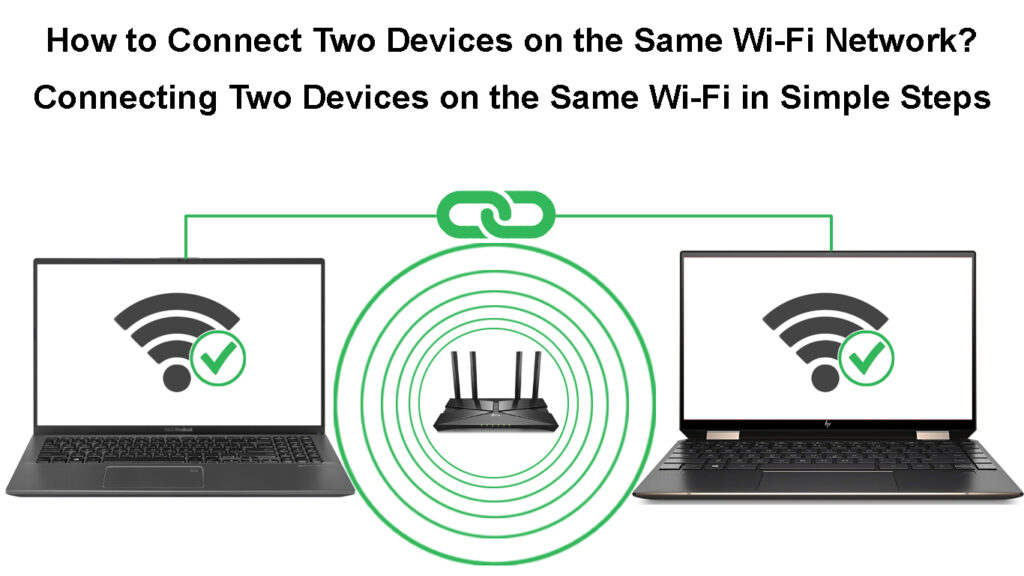
Cara untuk menghubungkan dua perangkat ke jaringan yang sama
1. Menghubungkan dua perangkat ke jaringan Wi-Fi rumah Anda
Terlepas dari model router Anda dan rencana internet Anda, Anda harus dapat menghubungkan lebih dari satu perangkat ke jaringan Wi-Fi rumah Anda. Anda harus hanya mengaktifkan jaringan, mengkonfigurasinya, mengatur kata sandi , dan kemudian menghubungkan perangkat Anda.
Jika Anda memiliki komputer Windows , Anda harus mencari ikon Wi-Fi di bilah tugas Anda. Kemungkinan akan ditempatkan di bagian kanan bawah layar. Setelah mengklik ikon, perangkat Anda akan mulai mencari jaringan yang tersedia . Ketika Anda melihat milik Anda, Anda harus mengkliknya dan mengetikkan kata sandi Anda untuk terhubung.
Menghubungkan ke Wi-Fi di Windows 11
Jika Anda ingin terhubung ke jaringan Wi-Fi Anda dengan smartphone, Anda akan melakukannya dengan menavigasi ke pengaturan. Kemudian, Anda harus menemukan bagian Wi-Fi. Setelah Anda mengetuknya, Anda akan melihat daftar jaringan nirkabel yang tersedia di sekitar Anda. Anda harus memilih Wi-Fi Anda dan ketuk Connect. Anda kemudian dapat mengetik kata sandi Anda untuk menyelesaikan proses.
Menghubungkan ke Wi-Fi di iPhone
Bergantung pada model router dan rencana internet Anda, Anda mungkin dapat menghubungkan lusinan perangkat ke jaringan rumah Anda . Dengan demikian, menghubungkan dua dari mereka akan sangat mudah dan tidak boleh mempengaruhi kekuatan sinyal yang mereka terima.
Memastikan bahwa sinyal Wi-Fi kuat dengan dua perangkat yang terhubung
Home Wireless Networks rentan terhadap gangguan dan gangguan yang dapat memperburuk koneksi internet Anda . Semakin banyak perangkat yang Anda sambungkan ke Wi-Fi Anda, semakin tinggi kemungkinan sinyal akan lebih lemah. Untungnya, ada langkah-langkah yang dapat Anda ambil untuk memperkuat sinyal Wi-Fi dan memastikan bahwa semua gadget Anda memiliki koneksi Wi-Fi yang baik.
Jika Anda ingin memastikan bahwa Anda memiliki sinyal terkuat, Anda harus memikirkan penempatan router yang tepat . Router tidak boleh disembunyikan di lemari dan ruang antara perangkat ini dan gadget Anda harus sebebas mungkin. Itu berarti bahwa Anda harus menghapus perabot dan peralatan besar yang dapat bertindak sebagai penghalang sinyal.

Selain itu, router Anda tidak boleh ditempatkan di sudut atau langsung di lantai karena dapat menyebabkan sinyal memantul dan melemah pada saat mencapai gadget Anda. Langkah pintar lainnya saat menggunakan jaringan Wi-Fi rumah Anda adalah untuk tetap sedekat mungkin dengan router.
Terakhir, Anda harus berhati -hati terhadap gangguan apa pun di rumah Anda. Perangkat Bluetooth dan bahkan peralatan seperti microwave dapat mengganggu sinyal nirkabel Anda. Karena itu, Anda harus menggunakan peralatan ini hanya jika Anda harus melakukannya. Terlebih lagi, yang terbaik untuk mematikan fitur Bluetooth pada gadget yang tidak digunakan saat ini.
Apa gangguan Wi-Fi dan bagaimana menguranginya?
2. Menghubungkan dua perangkat menggunakan kabel Ethernet
Ethernet adalah teknologi yang memungkinkan koneksi kabel ke jaringan. Saat menggunakan Ethernet , Anda membuat koneksi fisik antara perangkat Anda dan jaringan yang memungkinkan akses internet. Ini menyajikan cara tradisional untuk mengakses internet.
Meskipun koneksi nirkabel jauh lebih populer, Ethernet masih banyak digunakan . Itu karena memberi pengguna sinyal yang lebih kuat dan bisa jauh lebih rentan terhadap gangguan dan gangguan karena perangkat Anda secara fisik terhubung ke sumber internet. Selain itu, banyak ahli mengklaim bahwa koneksi semacam ini menawarkan lebih banyak keamanan dan kontrol jaringan. Keandalan dan kekuatan sinyal yang diberikannya menjadikannya alternatif yang bagus untuk koneksi nirkabel.
Secara umum, Anda dapat menghubungkan sejumlah perangkat terbatas ke Internet menggunakan kabel Ethernet . Itu karena sebagian besar router hanya memiliki 4 port Ethernet. Router yang lebih maju akan memiliki 8 atau 16.
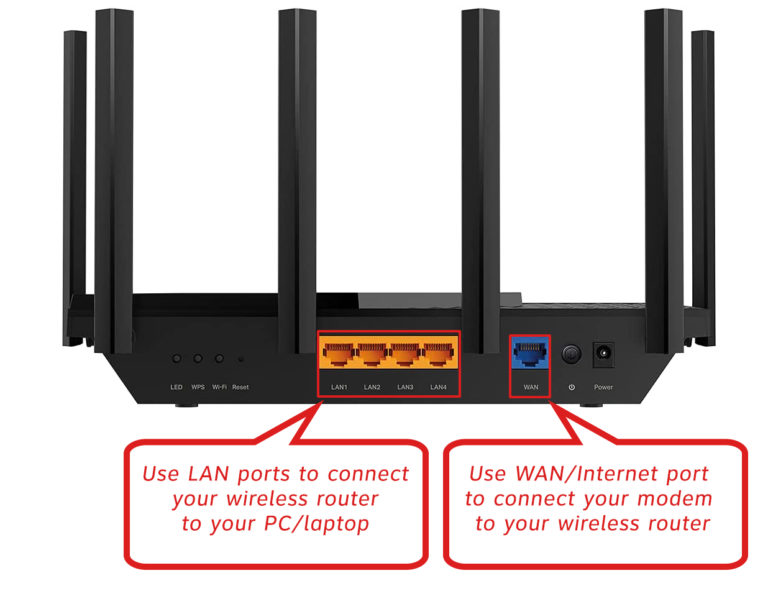
Untuk membuat koneksi ini, Anda harus mencolokkan salah satu ujung kabel ke router Anda, dan ujung lainnya ke perangkat Anda. Anda akan segera melihat perbedaan dalam kekuatan sinyal dan keandalan koneksi.
Cara menghubungkan beberapa perangkat ke internet dengan kabel ethernet
Untuk menghubungkan beberapa perangkat dengan benar (lebih dari 4) ke Internet menggunakan kabel Ethernet, Anda akan memerlukan gadget tambahan - router Anda mungkin dapat menangani hingga 4 perangkat. Ada gadget berbeda yang memungkinkan Anda untuk membagi koneksi Ethernet. Menggunakan sakelar jaringan Ethernet mungkin yang terbaik.

Tujuan utama dari sakelar Ethernet adalah untuk memungkinkan lebih banyak perangkat untuk menggunakan koneksi Ethernet. Ini memiliki beberapa port yang dapat Anda hubungkan perangkat Anda. Setelah Anda membelinya, Anda harus memasukkan satu ujung ke router Anda dan yang lainnya ke dalam sakelar. Kemudian, Anda dapat menghubungkan semua perangkat Anda ke sakelar untuk memungkinkan mereka mengakses internet melalui koneksi Ethernet.
Metode ini tidak akan memperlambat koneksi karena paket data disediakan untuk perangkat yang dimaksudkan. Dengan demikian, mereka tidak dibagikan dengan perangkat lain di sakelar.
Sakelar Ethernet dijelaskan
Seperti yang disebutkan, ada metode lain untuk memisahkan koneksi Ethernet Anda. Beberapa dari mereka termasuk kabel splitter Ethernet, router lain, dan hub Ethernet.
3. Menghubungkan dua perangkat satu sama lain menggunakan jaringan nirkabel ad hoc
Jaringan nirkabel ad hoc, yang juga dikenal sebagai Wanet , milik keluarga jaringan daerah setempat. Perbedaan utama antara jaringan ad hoc dan Wi-Fi reguler adalah bahwa ad hoc tidak memerlukan peralatan jaringan yang sebenarnya. Itu karena memungkinkan perangkat untuk terhubung satu sama lain, bukan router. Jadi, ini merupakan bentuk koneksi peer-to-peer dan memungkinkan perangkat di jaringan untuk mengakses sumber daya satu sama lain.
Metode menghubungkan perangkat Anda bekerja dengan cukup baik, tetapi biasanya yang terbaik untuk koneksi sementara. Itu tidak menawarkan fitur yang sama seperti yang dilakukan Wi-Fi biasa. Beberapa perbedaan utama antara infrastruktur dan jaringan ad-hoc meliputi jangkauan, kekuatan sinyal, dan keamanan, yang semuanya lebih baik dengan koneksi Wi-Fi biasa.
Membuat jaringan ad hoc
Anda dapat menggunakan Command Prompt atau Windows PowerShell untuk membuat jaringan nirkabel ad hoc. Meskipun kedua program ini akan memungkinkan Anda untuk berhasil menyelesaikan proses, PowerShell mungkin menjadi pilihan yang lebih baik karena akan memberi Anda lebih banyak opsi.
Sebelum Anda mulai membuat jaringan, Anda harus memeriksa apakah Anda bahkan dapat membuat satu di perangkat Anda. Anda akan melakukannya dengan terlebih dahulu menjalankan metode konfigurasi yang Anda sukai sebagai administrator. Kemudian, Anda harus mengetikkan driver acara Netsh WLAN. Anda akan melihat daftar spesifikasi. Di antara mereka, Anda harus mencari jaringan yang di -host yang didukung. Jika Anda melihat tidak, Anda mungkin perlu memperbarui driver Anda. Jika itu tidak memperbaikinya, perangkat Anda tidak dapat membuat jaringan ad hoc.

Jika Anda melihat ya, Anda harus memikirkan nama dan kata sandi jaringan Anda. Katakanlah bahwa nama jaringan adalah x dan kata sandi adalah Y. Anda harus mengetik Netsh WLAN Set HostedNetwork Mode = Izinkan x = adhoc y = Kata Sandi.

Untuk memulai jaringan, Anda harus mengetik jaringan Netsh WLAN mulai di -host. Jaringan ad hoc Anda sekarang akan terlihat oleh gadget lain.

Ketika Anda ingin menonaktifkan jaringan, Anda harus pergi ke Command Prompt atau PowerShell dan mengetik Netsh WLAN Stop HostedNetwork.
Jaringan ad hoc menjelaskan
Garis bawah
Ada berbagai cara untuk menghubungkan dua perangkat pada Wi-Fi yang sama. Pilihannya tergantung pada kebutuhan Anda.
Jika Anda ingin opsi untuk menghubungkan lebih dari dua gadget ke jaringan dan Anda tidak ingin mengalami kerumitan membuat koneksi fisik, koneksi Wi-Fi adalah opsi terbaik. Di sisi lain, pengguna yang menginginkan koneksi yang kuat dan andal harus digunakan untuk kabel Ethernet .
Jika Anda ingin menghubungkan beberapa perangkat (lebih dari 4) menggunakan kabel Ethernet, Anda harus menggunakan gadget tambahan seperti sakelar Ethernet. Terakhir, untuk koneksi sementara tanpa perlu infrastruktur jaringan, Anda harus memilih jaringan nirkabel ad hoc.
